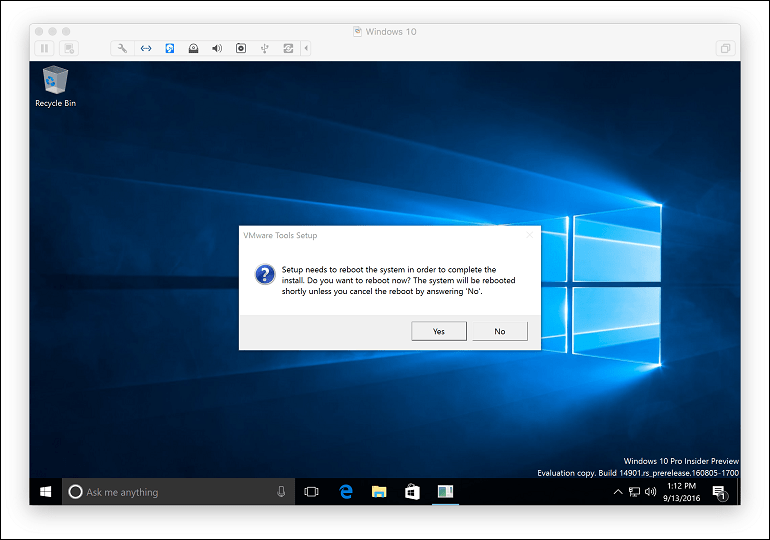Kuidas piirata Windows 10 süsteemi ja rakenduste värskenduste ribalaiust
Microsoft Windows 10 / / March 17, 2020
Viimati uuendatud

Võimalik, et peate ribalaiuserakenduse ja süsteemivärskenduste kasutamist piirama ning Windows 10 sügiseloojate värskendus võimaldab teil seda just teha.
Soovite alati hankida oma Windows 10 süsteemi jaoks uusimaid süsteemivärskendusi. Ja kui tegemist on rakendustega, peate neid ka ajakohasena hoidma. Windows optimeerib ribalaiuse mahu, mida teie süsteem värskenduste jaoks vaikimisi kasutab, kuid võiksite näpistada iga masinat igal üksikjuhul eraldi. Sügise loojate värskendus sisaldab suvandeid, mis võimaldavad teil hallata värskenduste ribalaiust.
Elan metsas ja mul on õnne, et saan DSL-kiirused, mida teen (need on piinlikult madalad). Üks minu testimise sülearvutitest on programmis Insider ja värskendused on GB suurused. Kui sellele masinale laaditakse alla uus versioon, aeglustuvad muud seadmed, näiteks Apple TV ja muud sülearvutid. Kuna selle süsteemi värskenduste ribalaiust vähendatakse, saab see värskenduse ikkagi ja see ei sega minu muid võrgutegevusi.
Piira ribalaiust Windows 10 värskenduste jaoks
Allalaadimise ja üleslaadimise kiiruse käsitsi drosseerimiseks on paar erinevat viisi, säilitades samal ajal oma süsteemi ja rakenduse värskendused. Lihtsaim viis on vajutada Windowsi klahvi ja tüüp:tarne optimeerimine ja klõpsake sisestusklahvi või valige ülalt seadete suvand.
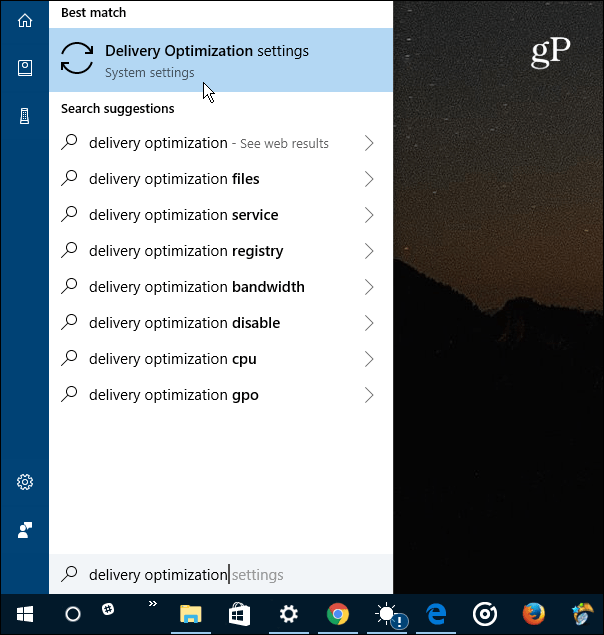
Ilmunud kohaletoimetamise optimeerimise lehel valige link Advanced Options.
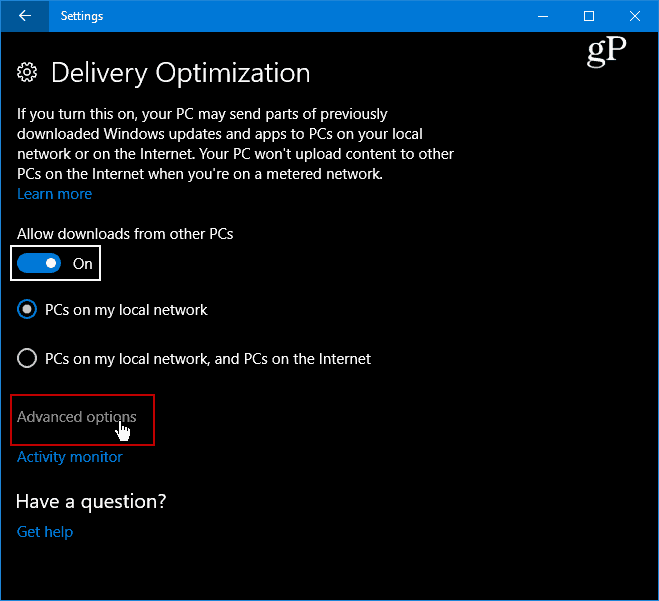
Nüüd on teil juurdepääs mitmele täpsemale valikule, mis võimaldavad teil seada üles- ja allalaadimisseadetele piiranguid. Lihtsalt kontrollige neid, mida soovite drosseliga reguleerida, ja reguleerige liugurit vastavalt. Pange tähele, et seadet Üleslaadimine kasutatakse kiiruse reguleerimiseks, millega see arvuti värskendab teist Interneti-arvutit. Saate lubada ka igakuiste üleslaadimislimiitide ülempiiri.
Lisateavet lugege meie artiklist kasutamise kohta Windows Update'i tarne optimeerimine teiste arvutite värskendamiseks.

Pange tähele, et ribalaiuse piiride määramise üle saate vaadata ka aktiivsusmonitori. Valige lehelt „Kättetoimetamise optimeerimine” link Activity Monitor. Allpool kuvatakse ekraan, mis näitab nii allalaadimise kui ka üleslaadimise statistikat kuu kohta.
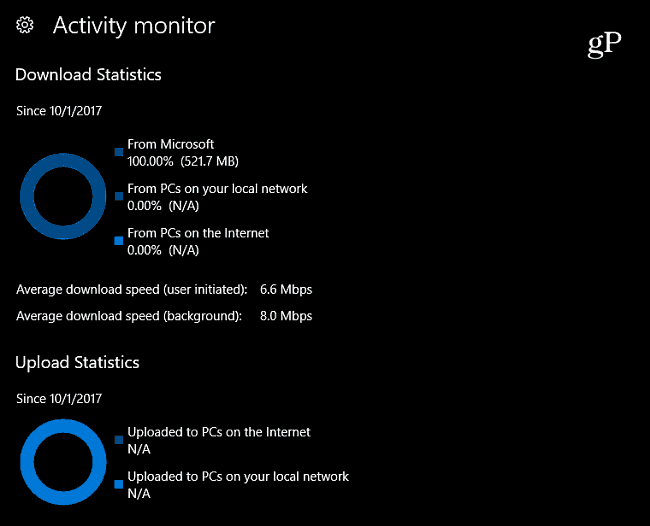
Kui kasutate endiselt Windows 10 Pro (versioon 1703), saate värskenduste ribalaiust hallata rühmapoliitika kaudu. Liikuge järgmisele teele:
Arvuti konfiguratsioon> Administratiivmallid> Windowsi komponendid> Edastamise optimeerimine
Seejärel määrake käsitsi sätted Maksimaalne allalaadimise ribalaius ja Maksimaalne üleslaadimise ribalaius.

Mõnikord võiksite mitmesugustel põhjustel piirata ribalaiust teie võrgu teatud Windows 10 masinatel. Võib-olla olete olukorras, kus ühendus on aeglane või piiratud. Või on teil võrgus teatud seadmeid, kus ribalaius on teistest kõrgem prioriteet. Ükskõik mis põhjusel, muudavad need Windows 10 sügise loojate värskenduse uued sätted selle haldamise palju lihtsamaks.
Rääkides ribalaiuse piiramisest Windows 10-s, vaadake meie artiklit selle kohta piirata Windows 10 andmete kasutamist mõõdetud ühenduse kaudu. Ja lisateavet ja tõrkeotsingu nõuandeid leiate meie lehelt Windows 10 foorumid.